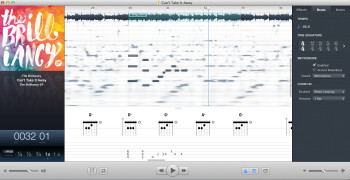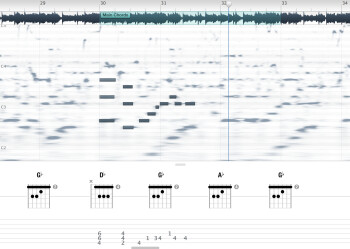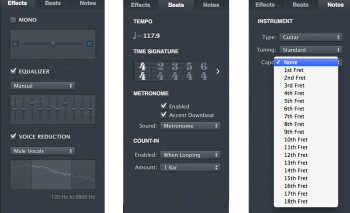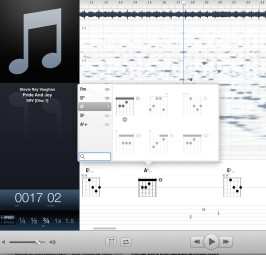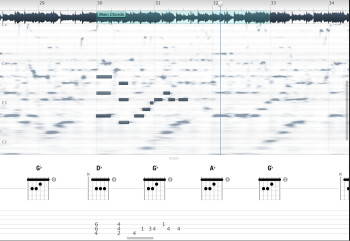Le logiciel Capo 3 pour Mac (29,99 $ dans l’AppStore) conçu par le développeur SuperMegaUltraGroovy – le bien nommé – est présenté avec le slogan « Reverse Engineering Rock and Roll ». Et effectivement, le logiciel offre une large gamme d’outils particulièrement utiles pour apprendre des morceaux, en répéter des parties, les transposer, les transcrire, créer des tablatures, etc.
Bien plus qu’une aide à l’apprentissage, Capo 3 dispose d’une fonction de détection automatique des accords, d’une grille des mesures et des temps et d’un système de sélection de régions. À cela s’ajoutent d’excellents algorithmes de modification de la vitesse et de la hauteur tonale, une fonction de suppression du canal central, un spectrogramme, un égaliseur, des fonctions de boucle et bien sûr la fonction « capo » qui donne son nom au programme.
Sésame, ouvre-toi !
Compatible avec les fichiers AIFF, WAV, MP3 et M4A, Capo a été capable d’ouvrir des morceaux directement à partir de ma bibliothèque iTunes. Quand vous ouvrez un morceau, le logiciel n’a besoin que de quelques secondes pour l’analyser, afficher la forme d’onde et le spectrogramme et indiquer les accords détectés ainsi que les diagrammes d’accord correspondants. Plus loin dans le banc d’essai, je reviendrai sur le spectrogramme et la détection d’accords.
Le titre du morceau et le visuel de l’album sont affichés sur la gauche. En dessous, on trouve une zone d’affichage des mesures et des temps ainsi que deux boutons de vitesse (Speed) et de hauteur tonale (Pitch) qui activent les réglages de ces deux fonctions. Les réglages de vitesse prédéfinis sont 1/4x, 1/2x, 3/4x, 1x (tempo réel) et 1.5x, mais vous pouvez utiliser des valeurs intermédiaires en déplaçant simplement votre souris sous le contrôle de vitesse.
|
La fenêtre principale comportant le paramétrage du morceau (Song Settings) est à droite.
|
Vous pouvez augmenter ou abaisser la hauteur tonale (Pitch) par pas d’un demi-ton à l’aide d’un fader et vous pouvez même faire des réglages fins au 100e de demi-ton. La fonction de réglage fin est très pratique quand on a affaire à un enregistrement dont la tonalité est légèrement différente de la hauteur tonale standard.
L’un des plus gros défauts que j’ai remarqués concerne le réglage de la hauteur tonale : le maximum et le minimum indiqués sur le fader sont +24 et –24, ce qui semble signifier que le pitch-shifter atteint deux octaves vers le haut et le bas. Mais j’ai constaté que les réglages sous –12 et au-dessus de +12 ne modifient pas davantage la hauteur tonale. D’après SuperMegaUltraGroovy, il s’agit d’un bug logiciel qu’ils sont en train de supprimer.
À part ça, les fonctions Pitch et Speed sont faciles à utiliser et leurs algorithmes sont excellents. À l’exception du réglage de vitesse 1/4x, qui sonne mal quel que soit l’algorithme parce que trop lent, la fidélité au signal original reste très bonne quelles que soient les valeurs de Pitch et de Speed choisies.
Les commandes de transport – lecture plus avance et retour rapides – sont au milieu de la partie basse de la fenêtre. Il n’y a pas de bouton « Lire du début » mais il y a un raccourci clavier (command + flèche gauche) qui renvoie la tête de lecture au début du morceau.
Dans la grille
Quand on ouvre un morceau, la partie supérieure de la fenêtre principale de Capo montre une petite forme d’onde. Juste au-dessus, on a la l’échelle temporelle (timeline) indiquant les mesures et les temps. Cette grille de mesures et de temps est l’une des plus importantes améliorations de la version 3. C’est la première version de Capo pour Mac que j’essaie (il existe aussi une version iOS qui vient de faire l’objet d’une importante mise à jour, tout comme la version Mac passée en 3.1, mais non testée), et je dois dire que j’ai du mal à imaginer me passer de cette grille tant elle permet de s’orienter dans le morceau.
|
Le centre de la fenêtre propose (du haut vers le bas) la grille des mesures/temps, la forme d’onde, le spectrogramme, les accords et la tablature.
|
Les barres des mesures (pas des temps) descendent jusque dans le spectrogramme. Cette zone indique l’énergie contenue dans le morceau grâce à une représentation graphique monochrome un peu pâle qui défile sous la tête de mixage. L’axe vertical correspond à la hauteur des notes, l’axe horizontal à leur durée. Il faut imaginer qu’il recouvre une représentation de type piano-roll. En cliquant sur n’importe quel endroit du spectrogramme, on déclenche la note MIDI correspondante qui joue un sample de piano. En cliquant sur une note du spectrogramme puis en déplaçant la souris vers le bas, on affiche une note MIDI à l’endroit où l’on a cliqué. La note est aussi ajoutée dans la tablature en bas de la fenêtre.
C’est une façon intéressante de créer des tablatures, les différents formats proposés étant adaptés à la guitare, à la basse 4, 5 ou 6 cordes, au ukulélé, à la mandoline et au banjo 5 cordes. L’utilisation est parfois un peu délicate : lorsque vous cliquez sur une note du spectrogramme pour l’écouter avant de décider de l’ajouter à la tablature ou pas, si vous bougez la souris légèrement vers le bas, la note sera ajoutée à la tablature avant même que vous ayez pris votre décision.
Si vous cliquez sur une note dont la hauteur s’avère différente de celle que vous escomptiez, survolez la note pour que le curseur de la souris se transforme en main et déplacez la note MIDI créée vers le haut ou le bas. La tablature sera modifiée automatiquement. Étant donné que les instruments supportés par Capo sont tous capables de produire une même note sur différentes cordes, vous pouvez déplacer la note de la tablature sur la corde où elle doit être jouée (les cordes où ne figurent pas cette note sont grisées).
Effets en dessert avec supplément Chantilly
Ouvrez la fenêtre de paramétrage du morceau (Song Settings). Elle apparaît sur la droite de l’écran et comporte trois onglets, Effects, Beats et Notes, proposant différents outils. En haut de l’onglet Effects, on trouve un commutateur Mono surplombant un fader horizontal. Ce dernier contrôle la fonction permettant de jouer en s’accompagnant d’un enregistrement, l’instrument étant d’un côté et le groupe de l’autre. Quand le bouton Mono est activé (ce qui est automatique dès que le curseur atteint sa butée gauche ou droite), vous pouvez écouter l’un ou l’autre canal centré dans vos enceintes ou votre casque en déplaçant le fader d’un côté à l’autre.
L’onglet Effects propose aussi un égaliseur graphique 10 bandes qui permet d’isoler une bande de fréquences d’un enregistrement stéréo pour faire ressortir les éléments qu’elle contient. Le logiciel propose des presets bien pratiques dans le grave et le médium.
|
Les trois onglets de la fenêtre de paramétrage du morceau, le menu Capo de l’onglet Notes étant déroulé.
|
Sous l’égaliseur, on trouve une fonction Voice Reduction, un effet de suppression du canal central façon karaoké. Elle est très utile pour travailler le chant d’un morceau sans entendre la voix principale. Si vous recherchez une tonalité dans laquelle vous pouvez chanter le morceau facilement, cette fonction permet de s’accompagner du morceau dont le chant a été supprimé et de tester différentes tonalités à l’aide du réglage de hauteur tonale (Pitch).
L’onglet Beats indique le tempo du morceau au dixième de BPM. Cela vous permet de fournir le tempo exact du morceau à votre batteur quand vous proposez une reprise aux musiciens de votre groupe.
Vous pouvez aussi sélectionner le chiffrage de la mesure, les modifications étant reportées dans la grille de mesures et de temps. On dispose d’un métronome synchronisé au morceau, car calé sur la grille, et même d’une fonction de pré-décompte réglable.
L’onglet Notes propose un menu déroulant pour sélectionner le type d’instrument et un autre pour choisir la hauteur tonale parmi différentes possibilités adaptées à l’instrument sélectionné. Pour la guitare, j’ai compté 55 accordages différents (ouf !) en plus de l’accordage standard, dont certains très obscurs comme Gambale, Guinivere et Open C#. Les notes, noms d’accords et diagrammes d’accords déjà inscrits dans la tablature changent en fonction des différents accordages que vous sélectionnez.
La fonction Capo permet quant à elle de placer un capodastre virtuel sur l’instrument correspondant à la tablature et aux diagrammes. Ici aussi, la tablature et les diagrammes d’accords sont modifiés en fonction de la valeur sélectionnée.
Découpage des régions
L’une des fonctions les plus utiles permet de définir des régions que l’on peut ensuite colorer, nommer et surtout boucler. Imaginons que vous appreniez un solo. Vous pouvez commencer par le découper avantageusement en régions que vous pouvez colorer différemment. Ensuite, vous pourrez apprendre les régions une par une, en boucle et à vitesse réduite grâce au réglage Speed.
Changements d’accords
Pour finir, passons à la détection des accords, l’une des nouvelles fonctions phares de Capo. Comme déjà évoqué, Capo affiche les noms et les diagrammes des accords (ces derniers pouvant être désactivés) dès que l’analyse du morceau est terminée. J’ai été impressionné par les possibilités qu’il offre pour apprendre des morceaux et créer des diagrammes d’accords (qu’on ne peut pas imprimer à partir de Capo qu’il faudra donc laisser ouvert). Mais en pratique, la fonction de détection des accords ne semble pas aboutie car elle n’identifie correctement que certains accords d’un morceau. Les développeurs du logiciel en ont pleinement conscience et l’admettent même dans le manuel : « Étant donné qu’aucun système de détection d’accords n’est parfait, la musique pouvant être complexe, Capo a été conçu pour vous permettre de corriger et compléter facilement et rapidement les accords détectés. »
|
Cliquez sur un accord pour faire apparaître un menu déroulant proposant un choix d’accords apparentés.
|
Si vous constatez que Capo n’a pas détecté correctement un accord, double-cliquez dessus pour accéder à une sélection d’accords apparentés contenant généralement l’accord que vous cherchez. Cliquez sur l’accord en question pour qu’il remplace l’accord original dans l’échelle temporelle (timeline). Vous pouvez aussi saisir un nom d’accord différent si celui que vous recherchez ne figure pas dans la liste.
J’ai commencé par tester la fonction de détection d’accords avec des morceaux à la structure harmonique simple, par exemple un blues. L’un d’eux est Statesboro Blues de l’album The Allman Brothers Live at the Fillmore East. Capo a ignoré de nombreux accords, en a ajouté d’autres et a même détecté quatre accords avant le début du morceau alors qu’un orateur présentait le groupe.
Avec des morceaux plus complexes, par exemple la version live de On Green Dolphin Street de Bill Evans, le résultat est encore moins précis. J’estime que l’algorithme a identifié environ 25 % des accords du morceau, les accords trouvés étant généralement simplifiés sous forme d’accords mineurs ou majeurs basiques. Parmi tous les morceaux que j’ai testés, jamais je n’ai vu d’accord de 7e (de dominante ou majeure) ni aucun accord de 9e, 11e, 13e, etc.
Vous devrez donc faire beaucoup de corrections pour retranscrire tous les accords avec précision. Les développeurs m’ont dit qu’ils travaillaient à un moteur de détection des accords totalement nouveau pour une version future, une raison d’espérer que cette fonction devienne beaucoup plus efficace à l’avenir.
Une fois que vous avez saisi les accords correctement, le fait de changer la tonalité du morceau à l’aide du curseur Pitch modifie tous les accords (et leurs symboles) en conséquence, ce qui est très utile et permet de gagner beaucoup de temps si vous devez transposer et retranscrire un morceau dans une tonalité adaptée à la voix de votre chanteur/se.
Coda
Dans l’ensemble, j’ai trouvé Capo très utile pour apprendre, répéter et enseigner la musique. Il permet de modifier facilement le tempo et la tonalité d’un morceau sans compromettre la qualité sonore, hormis avec des réglages extrêmes. Les effets fournis apportent de la polyvalence, les fonctions d’accordage alternatif et de capodastre sont complètes et efficaces.
La fonction de détection d’accords est décevante et pas aboutie, mais Capo permet de faire tellement d’autres choses que cela ne doit pas vous arrêter. Vendu moins de 30 $, Capo est une application qui sera utile à chaque musicien dans de nombreuses situations, d’autant plus si vous jouez l’un des sept instruments pour lesquels Capo est conçu. Je recommande chaudement Capo et pense l’utiliser régulièrement à partir de maintenant.
Regardez la vidéo ci-dessous (en anglais) pour voir Capo en action.
Mise à jour : Capo 3.1 vient de sortir, et l’algorithme de détection d’accord a changé. Nous l’avons essayé et la différence est énorme, c’est beaucoup plus précis que la version 3.0. Est-ce que cela va détecter maintenant tous les accords sans problème ? Non, mais on gagnera du temps.